Come dare indicazioni vocali su iPhone

Scopri come impostare le indicazioni vocali su iPhone con questo guida dettagliata che esplora Apple Maps e Google Maps.
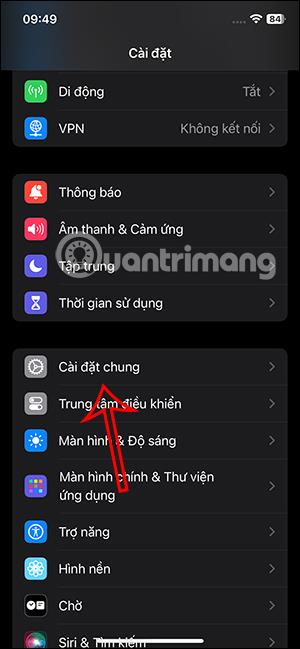
Anche l'archiviazione di video sul tuo iPhone occuperà una grande quantità di memoria e spazio di archiviazione su iCloud. Pertanto, esistono molti modi per ridurre le dimensioni del video su iPhone , liberando memoria dell'iPhone. Allora sai qual è la grande capacità video del tuo iPhone? A partire da iOS 17, gli utenti possono verificare la capacità video dell'iPhone in modo da poter eliminare o ridurre le dimensioni del video, se necessario. L'articolo seguente ti guiderà a trovare video di grandi dimensioni su iPhone.
Come trovare video di grandi dimensioni su iPhone
Passo 1:
Nell'interfaccia dell'iPhone, fai clic su Impostazioni , quindi su Impostazioni generali . Passando all'interfaccia successiva, gli utenti fanno clic su Capacità iPhone per verificare la capacità corrente sull'iPhone.
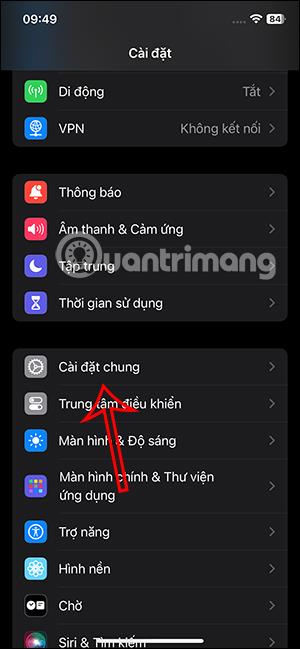
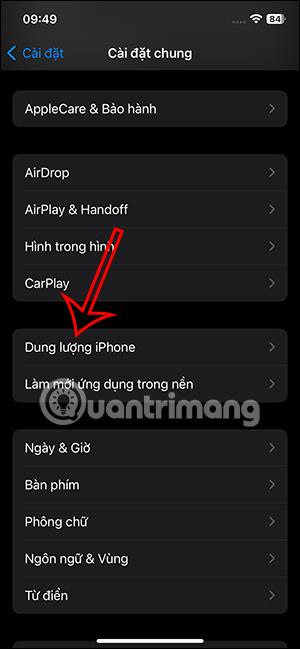
Passo 2:
In questa nuova interfaccia, gli utenti vedranno quanta capacità attuale ha lasciato l'iPhone e la capacità totale occupata. Di seguito è riportata la capacità utilizzata da ciascuna applicazione sull'iPhone. Facciamo clic sull'applicazione Foto per verificare.
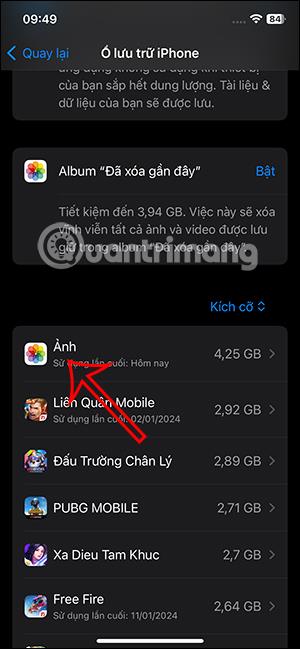
Passaggio 3:
Continua a fare clic su Rivedi i tuoi video per trovare video con grande capacità memorizzati sul tuo iPhone. Di conseguenza, vedrai tutti i video di grandi dimensioni su iPhone . L'ordine delle dimensioni del video sarà dall'alto al basso per una visualizzazione più semplice.
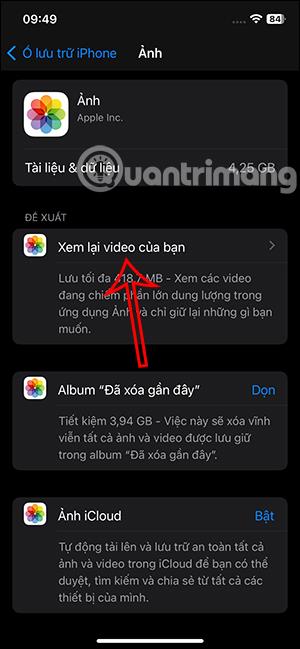

Passaggio 4:
Per eliminare video di grandi dimensioni su iPhone quando non li usi più, premi Seleziona quindi tocca i video che desideri eliminare e tocca l'icona del cestino in basso.
Infine, fai clic su Elimina da questo iPhone per eliminare video di grandi dimensioni da iPhone.
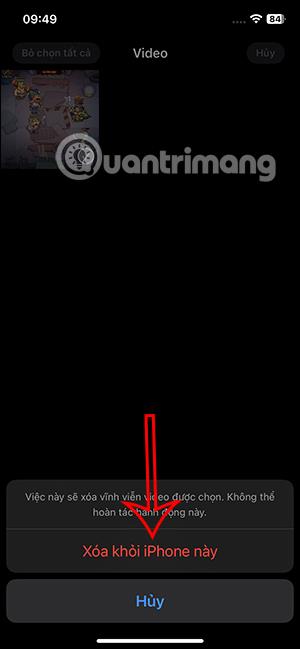
Scopri come impostare le indicazioni vocali su iPhone con questo guida dettagliata che esplora Apple Maps e Google Maps.
Scopri come cambiare la schermata di chiamata su iPhone con iOS 17, migliorando la tua esperienza di chiamata.
Scopri come associare il tuo iPhone a un computer Linux utilizzando KDE Connect, un
Scopri come utilizzare la modalità Picture-in-Picture in Microsoft Edge su iPhone e iPad per guardare video mentre navighi utilizzando PIP.
Scopri la posizione e l
Scopri come trovare e taggare le note sull’iPhone grazie alle nuove funzionalità di iOS 15. Utilizza i tag per gestire le tue note in modo scientifico e veloce.
Quando si esegue l'aggiornamento a iOS 16, l'app Mail su iOS 16 verrà aggiornata con la possibilità di richiamare le email quando inviate con un orario selezionabile.
iOS 16 offre molte funzionalità per personalizzare la schermata di blocco dell'iPhone. E l'immagine della schermata di blocco dell'iPhone ha anche la possibilità di ritagliare direttamente l'immagine, regolando l'area dell'immagine come preferisci.
Hai effettuato con successo il jailbreak del tuo iPhone? Congratulazioni, il passo più difficile è finito. Ora puoi iniziare a installare e utilizzare alcune modifiche per vivere il tuo iPhone come mai prima d'ora.
Per coloro che hanno familiarità con il pulsante Home delle versioni precedenti di iPhone, forse il passaggio a uno schermo edge-to-edge creerà un po' di confusione. Ecco come utilizzare il tuo iPhone senza pulsante Home.








